\| を使う。
例
$\|u\|$
結果

雑記
投稿日:
\| を使う。
$\|u\|$

執筆者:seyanen
関連記事

tex で分数などに合わせて、縦棒(垂直棒)を長くしたいことがある。 \left. \middle| \right. を使うことによって、縦棒の長さを自動でサイズ調整することができる。 例 $\lan …

amssymb パッケージを導入して、\checkmark でチェックマークが入力できる。 例 \usepackage{amssymb} \begin{document} $\checkmark \t …

ギリシャ文字は、α・β・ζ・σ・・・などの文字のことである。gnuplot では、例えば、アルファ(α)を入力したい場合には、{/Symbol a} と入力する。 例 set xlabel “{/Sy …

tex でスラッシュ(/)を大きく表示したいときがある。 このとき、\left. または \right. (ドットは表示されない)と、\right/ や \left/ (スラッシュ記号を表示)を組み合 …
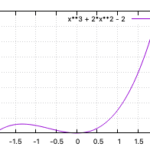
2023/01/18
matplotlib のグラフ作成と gnuplot との対応 比較

2022/10/14
pythonで配列(リスト)の、ある要素がわかっているときにその次の要素を取得する方法。